投稿を下書きする
Statusbrewでは、投稿を下書きとして保存することができます。下書き機能を使用することで、とりあえず重要な内容のみ入力して、後から投稿を編集して仕上げる、ということも可能になります。また、複数のメンバーで同じキャンペーンに取り組んでいる際は、この下書き機能を活用して、他の人とアイデアをシェアすることも可能です。下書きには、画像、ビデオ、リンクを含めることができ、編集が完了し次第、予約投稿が可能になります。
ご注意:下書きは、一度予約投稿を設定すると、下書きからは削除されますのでご注意ください。
Statusbrewで下書きを作成するには、以下の簡単な手順に沿ってください。
Statusbrewホームから、コンポーズを開きます。
キャプション、リンク、画像などを追加して投稿を作成します。
下書きとして保存するため、テキストフィールドの下にある下書きを追加にチェックを入れます。
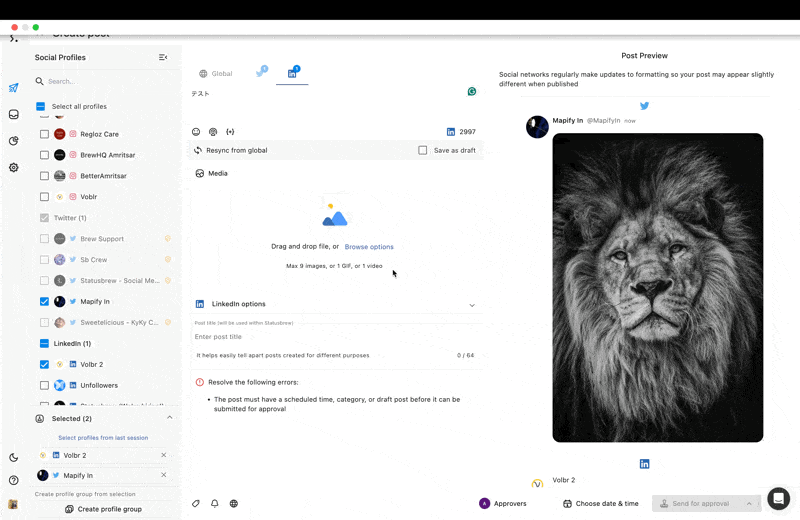
下書きとして保存した投稿は全てエディトリアルカレンダーである予約プランナーで確認できます。そこでは、プランナー閲覧の権限しか持たないユーザーであっても、下書きの投稿を見ることができます。
Statusbrewホームから、プランナーを開きます。
リストビューやカレンダービューの予約した日付の欄に下書きが表示されます。また、投稿日時を予約せずに下書きを保存した場合は、左側のパネルから下書きをクリックします。
下書きをクリックすると、画面右側に投稿の詳細が表示されます。その下書きを編集する場合は、右上の投稿を編集をクリックします。
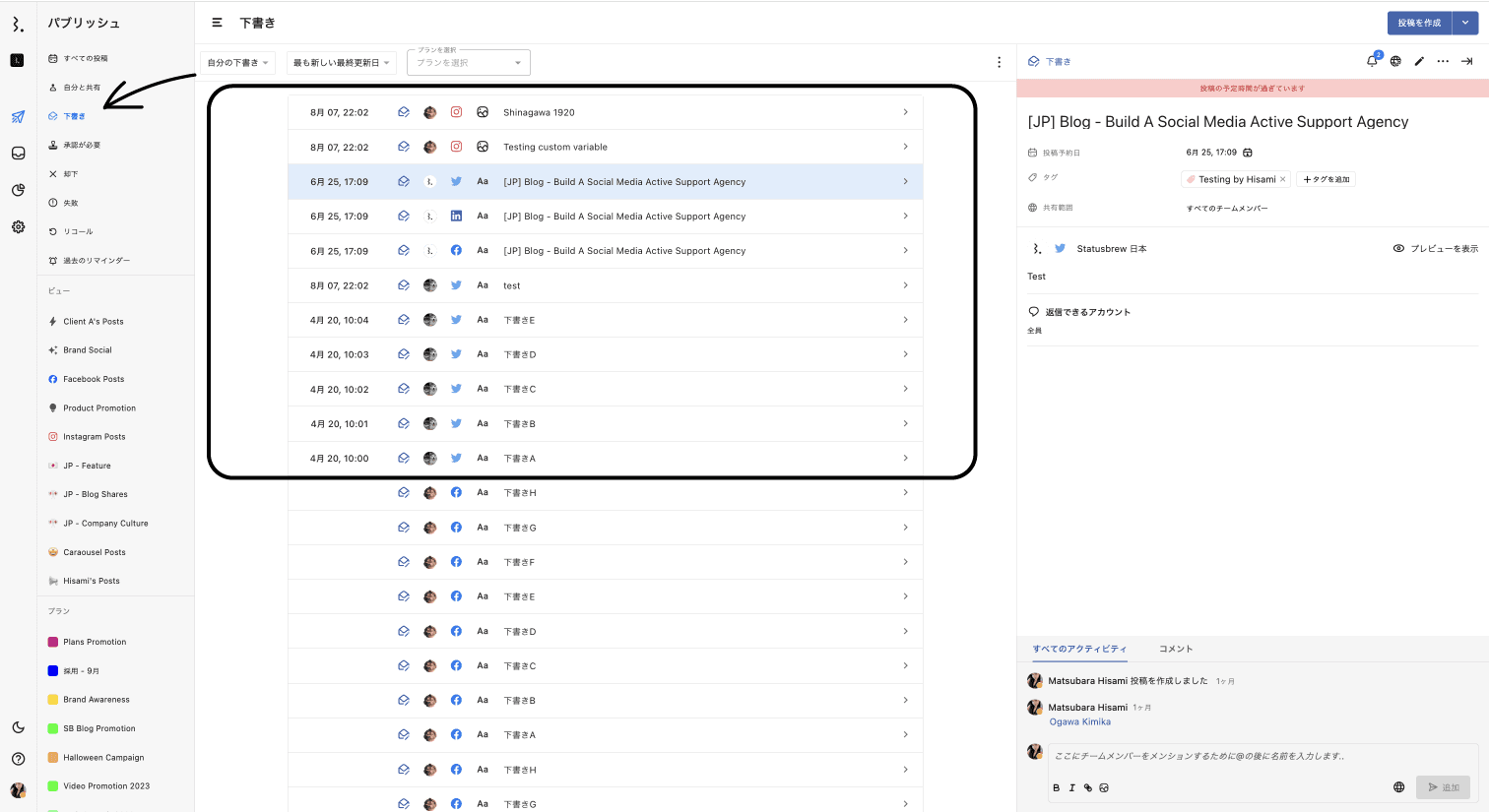
下書きの詳細画面からは、投稿プレビューの表示、投稿のシェア、タグの追加、ウォッチャーの指名、投稿の複製などが可能です。
上記のように、下書き時に予約時間を設定する場合はプランナーで本来の予約日時が表示され、設定しない場合は空白状態でプランナーに残ります。
予約日時が過ぎても編集が行われない場合はタイムアウトとして赤字で警告されますが、いつでも右上の編集から投稿作成の作業を続行できます。
ご注意:すべての権限を持つユーザー、また投稿作成の権限を持つユーザーは、たとえ下書きの作成者でなくても、下書きに対して上記のアクションを実行することができます。
Brew AIの活用
Statusbrewは投稿キャプションを生成するAIアシスタント機能、Brew AIを搭載しています(Premiumプラン~ご利用可能)。
既存キャプションのリライトや翻訳、トピックを指定してのキャプション生成、記事の要約などが可能です。生成結果を利用して作成した投稿も下書き保存することができます。ブランドボイスを設定することでキャプションのトーンを調整しブランドの一貫性を保ち、作業時間短縮にも効果的です。
詳しくはこちらをご確認ください。